谷歌浏览器下载视频卡顿问题的分析与优化方案
来源:chrome官网2025-07-20
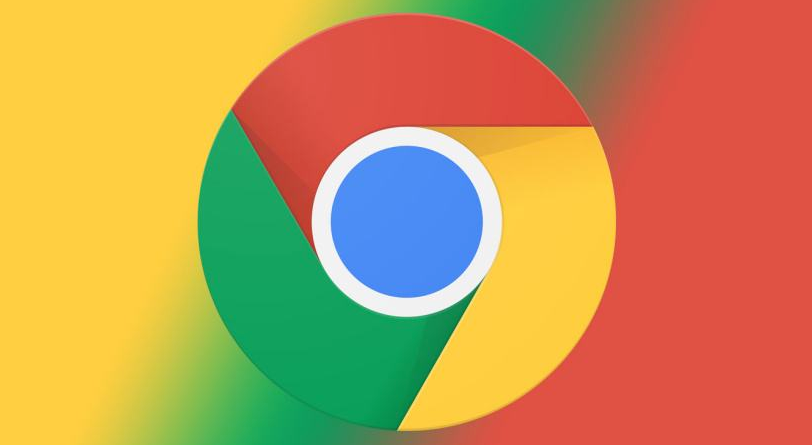
1. 网络连接问题:观看高分辨率视频需要较高的网络带宽,如果宽带速度不够,会导致视频加载不及时,出现卡顿。当网络信号不稳定时,尤其是使用无线网络,视频数据传输可能会中断或延迟,造成播放卡顿。确保设备已连接到互联网,并且网络稳定。可以尝试打开其他网站,以确认网络是否正常工作。如果网络不稳定或中断,可尝试重启路由器或切换到其他网络环境。
2. 浏览器缓存与数据问题:长时间未清理的浏览器缓存和Cookies可能会影响浏览器性能,导致视频播放不流畅。有些用户在多台设备上使用同一个谷歌账户,大量的同步数据可能会对浏览器性能产生负面影响。定期清理浏览器缓存和Cookies可以提升浏览器性能。操作方法是在“设置→隐私和安全→清除浏览数据”中选择清除内容。
3. 系统资源限制:打开多个应用程序和标签页会消耗大量内存,当内存资源不足时,浏览器分配到的内存会减少,影响视频播放。当CPU处理能力被其他进程占用过多时,用于视频解码的资源也会受限,从而出现卡顿现象。关闭不必要的应用程序和标签页,释放内存资源。可以通过任务管理器查看并结束占用内存较大的进程。避免同时运行多个占用CPU资源的程序,如大型游戏、视频编辑软件等。
4. 后台插件和扩展冲突:一些后台运行的插件和扩展可能会占用大量的CPU和内存资源,导致视频播放时资源不足,可以尝试禁用谷歌浏览器flash插件运行。部分老旧的浏览器扩展可能不兼容最新的Chrome版本,造成浏览器不稳定,进而影响视频播放。在“更多工具→扩展程序”中,禁用不必要的扩展程序,特别是那些占用大量资源的插件。如果某个扩展程序导致视频卡顿,可以尝试更新或卸载该扩展程序。
5. 视频本身的问题:当视频所在的服务器带宽或性能不足时,也可能导致视频加载缓慢或中断。有时候,自动选择的视频分辨率过高,而用户的网络环境无法满足其带宽需求,也会造成卡顿。如果网络条件不佳,可以适当降低视频清晰度,从而减少对带宽的需求。大多数视频平台都提供了调整画质的选项。
6. 关闭硬件加速:在谷歌浏览器中,进入“设置→高级→系统”,关闭“使用硬件加速模式”选项。这个方法可以有效减少GPU的负担,避免因不兼容或资源分配不当造成的卡顿。关闭硬件加速后,重启浏览器并观察视频播放情况是否有改善。如果问题仍然存在,可以继续尝试其他方法。
google浏览器清理历史数据后崩溃可能由缓存异常引起。本文提供恢复方案,帮助用户解决崩溃问题。
2025-07-19
google Chrome浏览器提供安全加固措施,强化下载权限控制与数据保护,确保下载任务安全稳定运行。
2025-07-19
介绍Google浏览器下载任务的多线程优化与带宽分配方法,帮助用户提升下载速度和资源利用率,实现高效稳定的下载体验。
2025-07-11
谷歌浏览器插件支持对网页中的代码模块进行分类处理,可自动标记脚本、样式与主内容区域,帮助开发者快速理解页面结构并进行定向优化。
2025-07-12
详细讲解Google Chrome浏览器下载断点续传的操作方法,帮助用户保障下载任务的连续性和稳定性。
2025-07-16
本文介绍谷歌浏览器下载文件恢复的实用操作步骤,包括断点续传和数据保护方法,帮助用户高效恢复未完成下载任务。
2025-07-10
搜索栏点击无效可能是缓存或插件冲突导致,本文提供多种修复方式帮助恢复谷歌浏览器的搜索输入功能。
2025-07-11
谷歌浏览器提供访问时间管理工具,帮助用户合理安排上网时间,提高工作和学习效率。
2025-07-12
google浏览器下载失败后重试无效,可能因网络异常或缓存问题,建议清理缓存并检查网络连接。
2025-07-12
分享谷歌浏览器广告过滤插件的智能规则优化方法,提升广告拦截的精准性和浏览体验,减少误拦截。
2025-07-17
教程 指南 问答 专题
谷歌浏览器怎么设置下载pdf
2022-10-27
在Ubuntu上安装Chrome的最佳方式
2022-05-31
如何在Ubuntu 19.10 Eoan Ermine Linux上安装Google Chrome?
2022-05-31
如何在Ubuntu 22.04 Jammy Jellyfish上安装Google Chrome?
2022-05-31
电脑上安装不了谷歌浏览器怎么回事
2023-03-30
如何在Windows系统上安装Google Chrome
2024-09-12
如何在 Fire TV Stick 上安装 Chrome?
2022-05-31
安卓手机如何安装谷歌浏览器
2024-07-24
谷歌浏览器怎么下载b站视频
2023-01-28
在PC或Mac上加速Google Chrome的10种方法
2022-06-13

